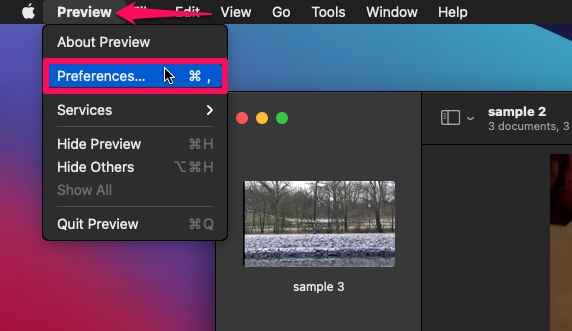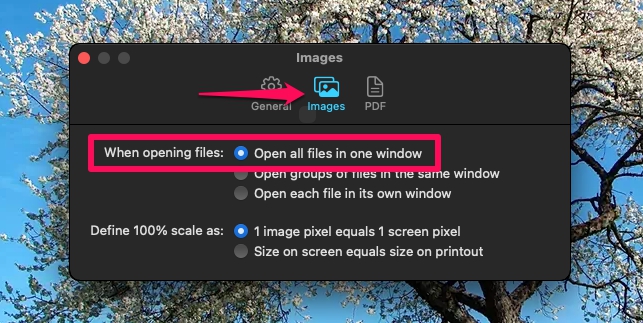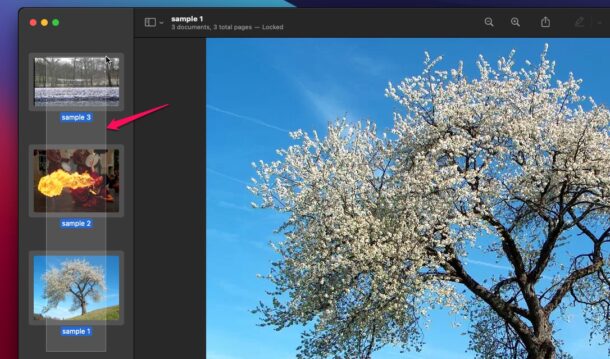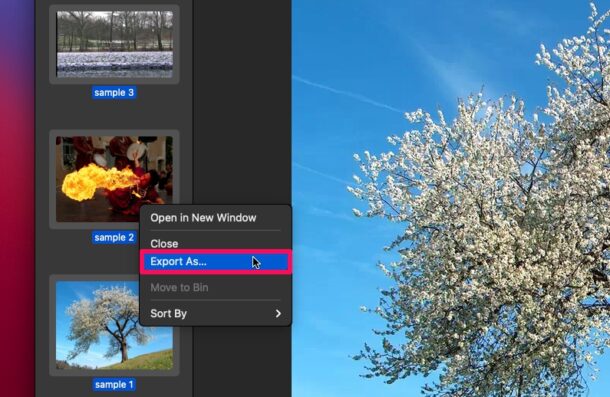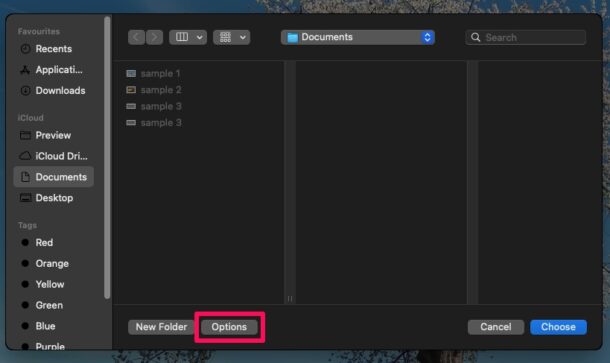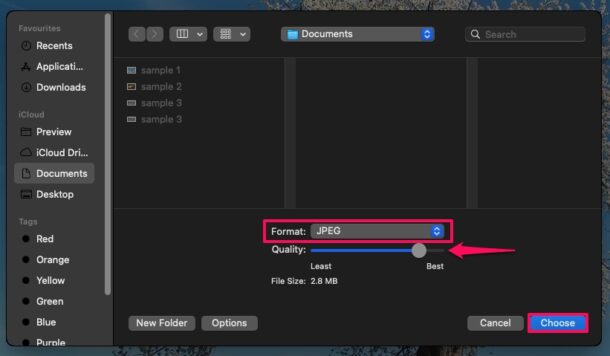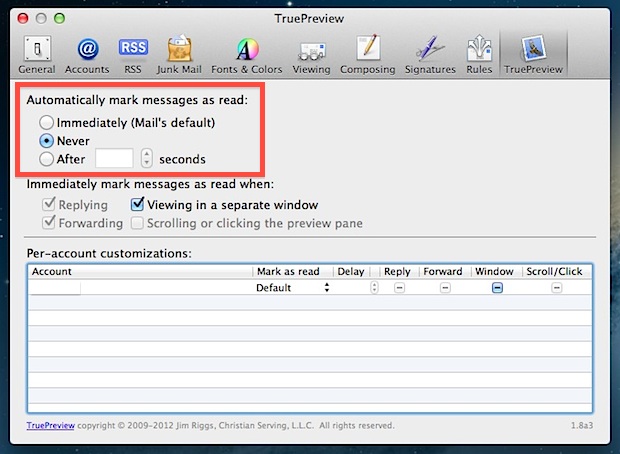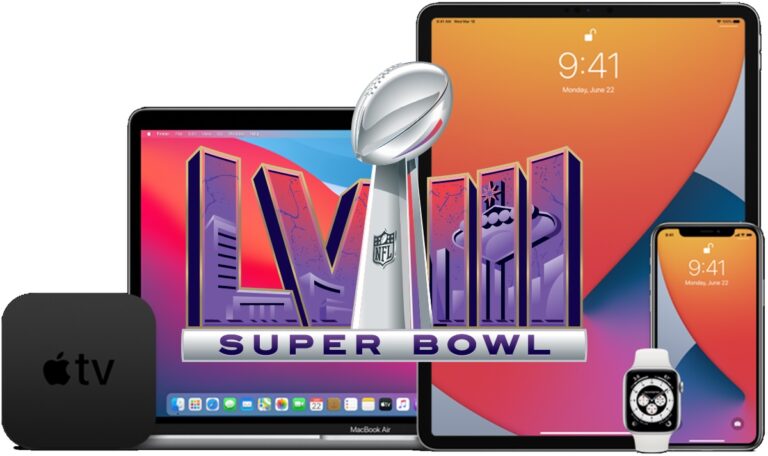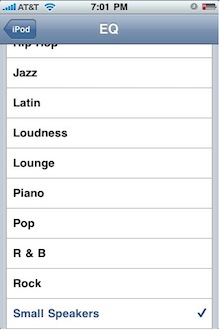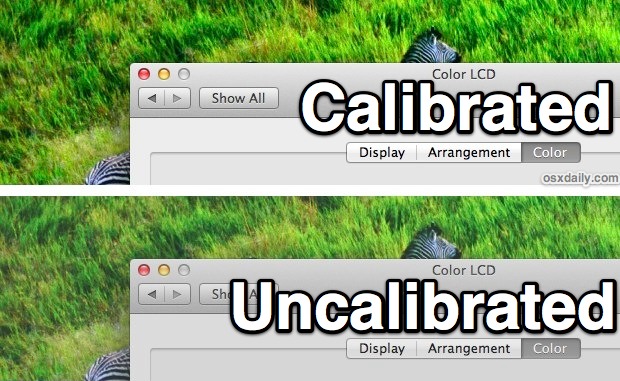Как пакетно конвертировать изображения WebP в JPG на Mac

Искусственный интеллект поможет тебе заработать!
Если вы хотите поделиться или передать кучу фотографий WebP, вы можете сначала преобразовать их в JPEG, чтобы не столкнуться с какими-либо проблемами совместимости при переключении между устройствами. Хорошей новостью является то, что с macOS довольно легко пакетно конвертировать файлы изображений WebP, и вам даже не нужно загружать стороннее приложение.
Программы для Windows, мобильные приложения, игры - ВСЁ БЕСПЛАТНО, в нашем закрытом телеграмм канале - Подписывайтесь:)
Для тех, кто не в курсе, WebP – это формат, разработанный Google для файлов изображений с целью сохранения небольшого размера файла с едва заметной разницей в качестве изображения. По сравнению с идентичным файлом JPEG размер WebP может быть на 25-35% меньше, в зависимости от того, использовалось ли сжатие с потерями или без потерь. При этом, поскольку WebP все еще является новым форматом, на него влияют проблемы совместимости, и поэтому может потребоваться преобразование файлов. Хотя вы можете конвертировать webp в JPG по одному, если у вас их много, вам может быть проще вместо этого выполнить пакетное преобразование файла.
Как пакетно конвертировать изображения WebP в JPG на Mac
Независимо от того, какая версия macOS работает на вашем устройстве, вы можете конвертировать различные форматы файлов изображений в JPEG прямо в macOS с помощью приложения Preview.
- Откройте новый Finder на своем Mac и перейдите в папку, в которой находятся ваши изображения WebP. Выберите все файлы, которые вы хотите преобразовать, щелкнув и перетащив мышь. После выбора щелкните правой кнопкой мыши или щелкните мышью, удерживая клавишу Control, для доступа к контекстному меню. Выберите «Открыть с помощью» и выберите «Предварительный просмотр».

- Когда приложение Preview запустится на вашем Mac, нажмите «Preview» в строке меню и выберите «Preferences» в раскрывающемся меню.

- На вашем экране появится крошечное окно настроек. Здесь перейдите в раздел «Изображения» и выберите опцию «Открыть все файлы в одном окне», как показано на скриншоте ниже.

- Теперь вы можете закрыть это окно и вернуться в приложение предварительного просмотра. Теперь щелкните и перетащите мышь, чтобы выбрать все изображения, которые вы видите на левой панели приложения предварительного просмотра.

- После выбора щелкните правой кнопкой мыши или щелкните еще раз, удерживая нажатой клавишу Control, и выберите «Экспортировать как», чтобы открыть меню экспорта.

- В новом открывшемся окне нажмите «Параметры», чтобы получить больший контроль над файлами изображений, которые вы пытаетесь экспортировать.

- Теперь вы сможете выбрать формат, которым в данном случае является «JPEG». Кроме того, вы можете использовать ползунок ниже, чтобы настроить качество изображения экспортируемых файлов. Выберите папку, в которой вы хотите сохранить экспортированные файлы, и нажмите «Выбрать».

Вот и все. Через несколько секунд приложение Preview завершит экспорт файлов изображений.
Теперь вы можете использовать приложение Finder для открытия, просмотра и обмена только что экспортированными файлами JPEG. При этом ваши исходные файлы изображений WebP останутся в своем исходном месте, поскольку вы в основном просто дублируете изображения с помощью функции экспорта приложения Preview. Вы можете удалить их, если они вам больше не нужны или у вас заканчивается место для хранения.
Что бы это ни стоило, вы можете выполнять пакетное преобразование изображений с помощью предварительного просмотра с любым совместимым форматом файла, и оно не ограничено ни WebP в качестве входного файла, ни JPEG в качестве формата файла экспорта изображения. Вы можете экспортировать WebP как PNG, GIF или другие форматы файлов изображений, если хотите.
Это всего лишь один из способов конвертировать все изображения WebP, хранящиеся на вашем компьютере с macOS. Конечно, вы можете скачать и установить стороннее приложение, например Конвертер файлов из Mac App Store, который делает то же самое. Или вы можете положиться на полностью онлайн-решение, например CloudConvert чтобы преобразовать ваши файлы в считанные секунды, при условии, что вы всегда подключены к Интернету.
Надеюсь, вы смогли быстро без проблем конвертировать массовые изображения WebP в JPEG. Как вы в целом относитесь к использованию стандартного приложения Preview для преобразования файлов? Вы конвертировали какие-либо другие файлы с помощью macOS Preview? У вас другой подход? Расскажите нам о своем опыте и мыслях в комментариях.
Программы для Windows, мобильные приложения, игры - ВСЁ БЕСПЛАТНО, в нашем закрытом телеграмм канале - Подписывайтесь:)